- ppt背景图片素材:简洁咖啡杯鲜花书籍PPT背景图片
- ppt下一页:求你了,PPT结束页,咱们来点新鲜的好吗
- ppt素材图片:30套白色矢量灯泡PPT图标素材下载
- 淡雅ppt背景图片:七张唯美植物花朵PPT背景图片
欢迎来到PPT设计基础速成这门课程,讲师张二木浓缩自己多年的PPT定制与教学经验,系统教你如何打好PPT基础,告别碎片化学习。这门课程教不会你一步登天,但能让你比别人有更扎实的实力。
第3到6集和大家聊一下想要成为高效率的PPT设计师,需要学会哪些高效操作。本集为第5集,将会讲解批量修改字体、批量添加水印、批量替换颜色、快速重复上一步这些批量操作。
教程简概详细内容请观看文章开头的视频教程。
#01 批量修改字体开始菜单栏的右下角可以找到替换按钮,其中的替换字体功能可以很方便地批量替换所有页面中的字体。
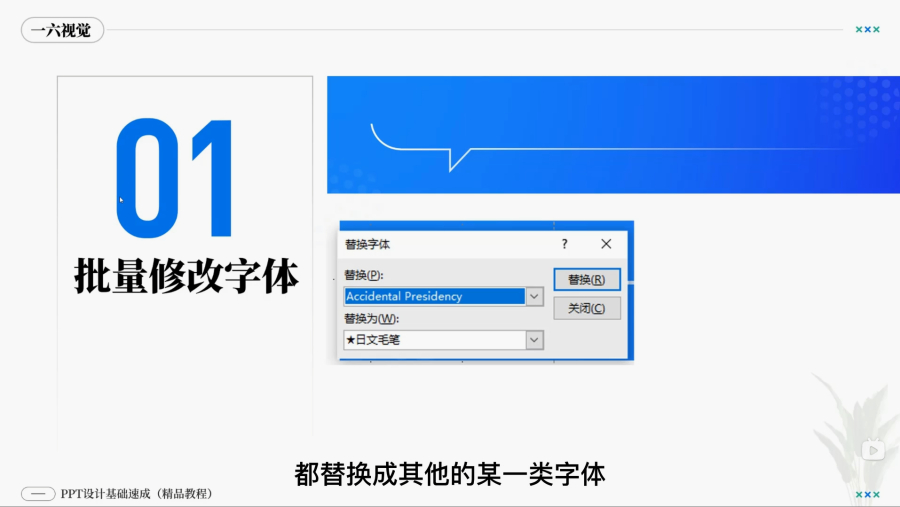
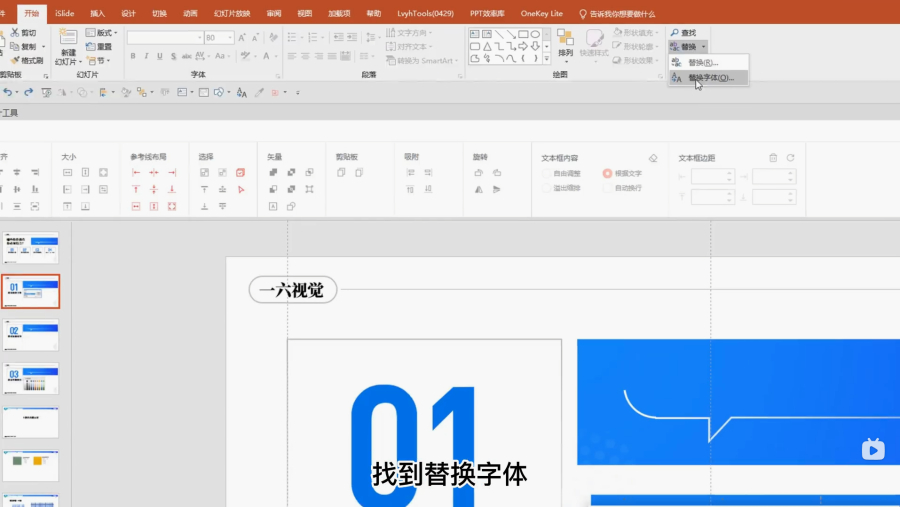
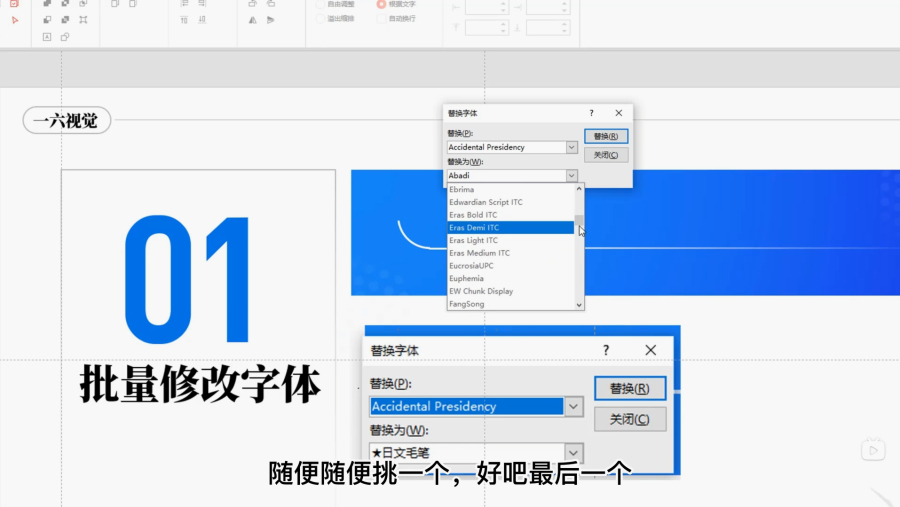
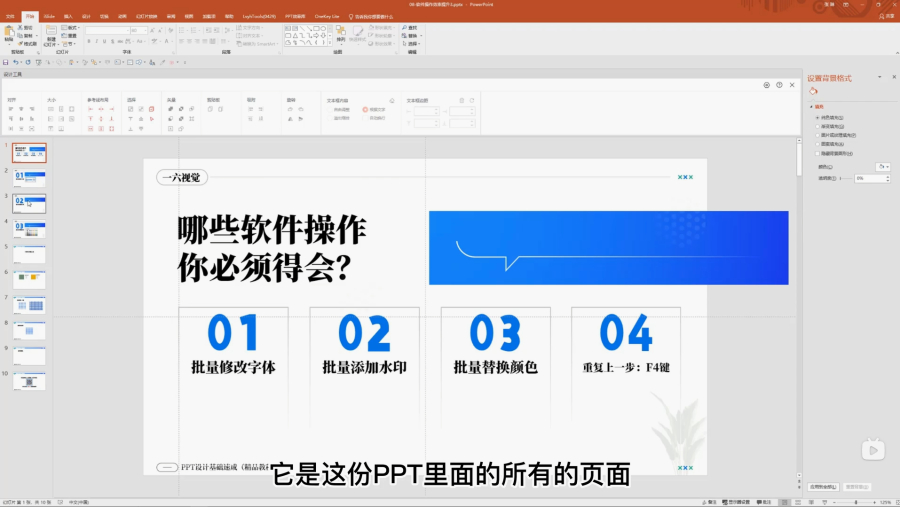
可以利用幻灯片母版,将文字水印等内容快速应用到所有页面当中。
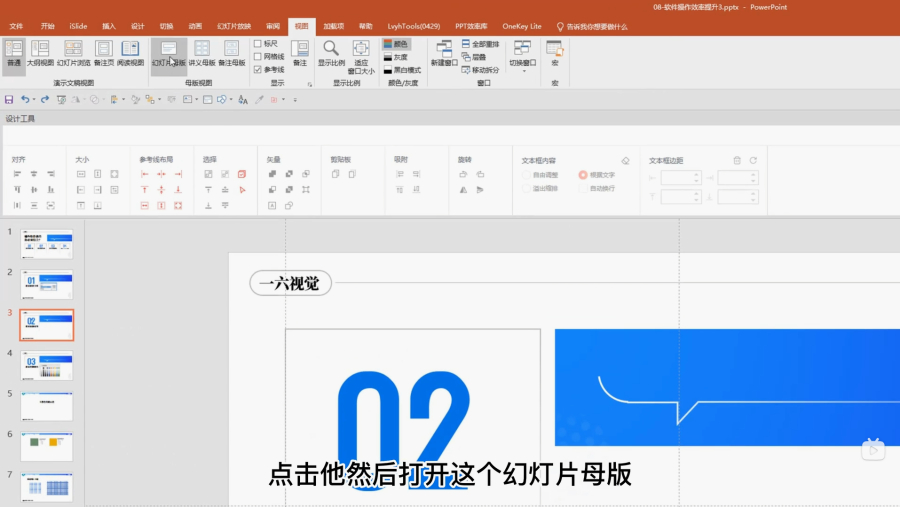


通过设计面板的主题色功能,可以实现全部页面配色的快速修改,但要注意应用颜色时必须选择预先设置的主题色,而不是最近使用的颜色。

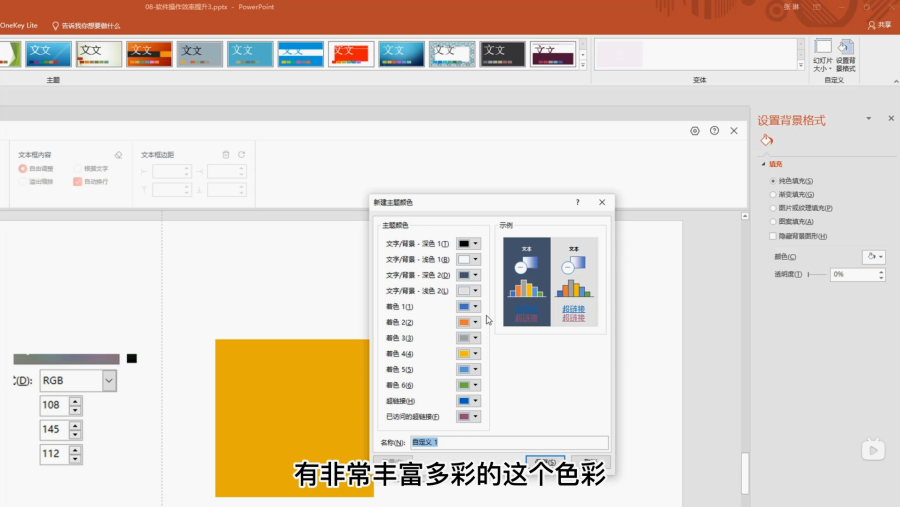


使用快捷键 F4 能够重复上一步操作,从而快速制作波点、网格等效果。
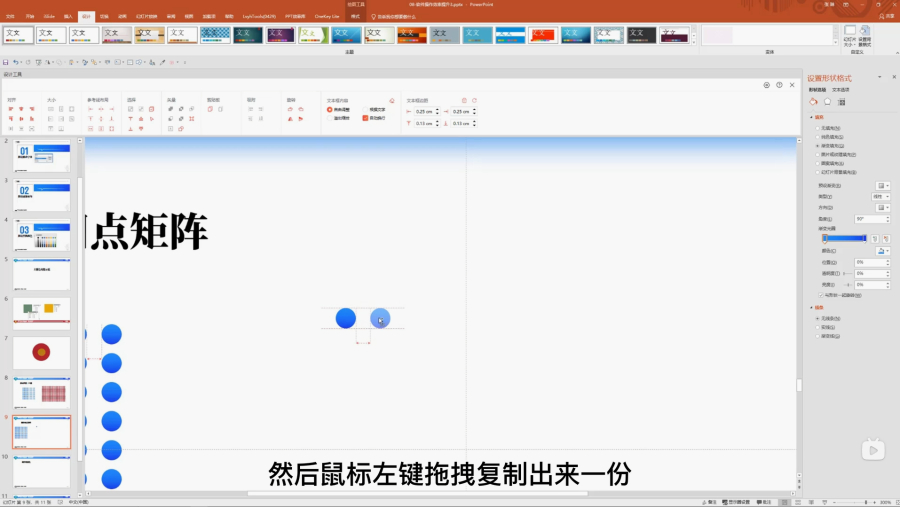
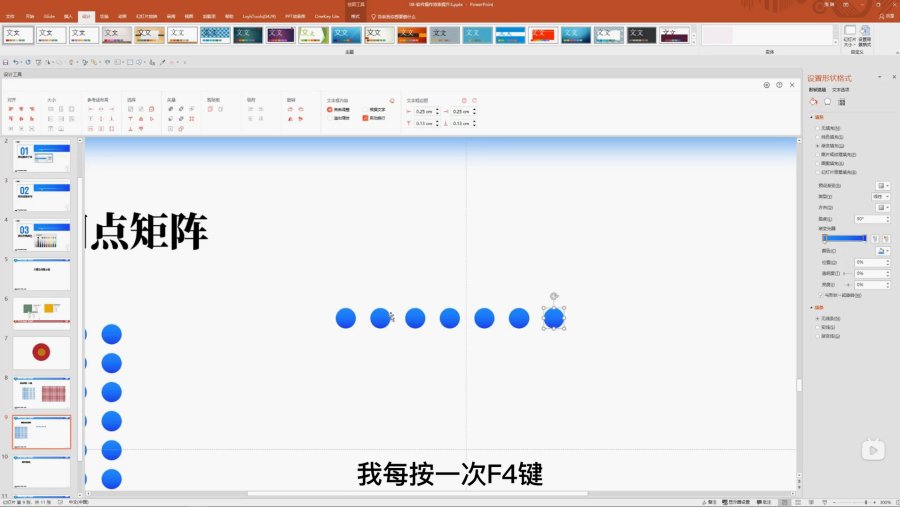
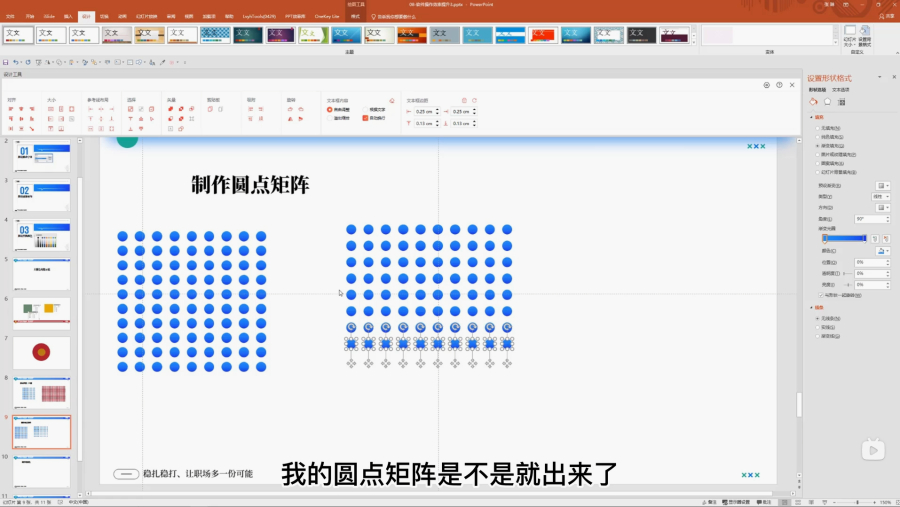
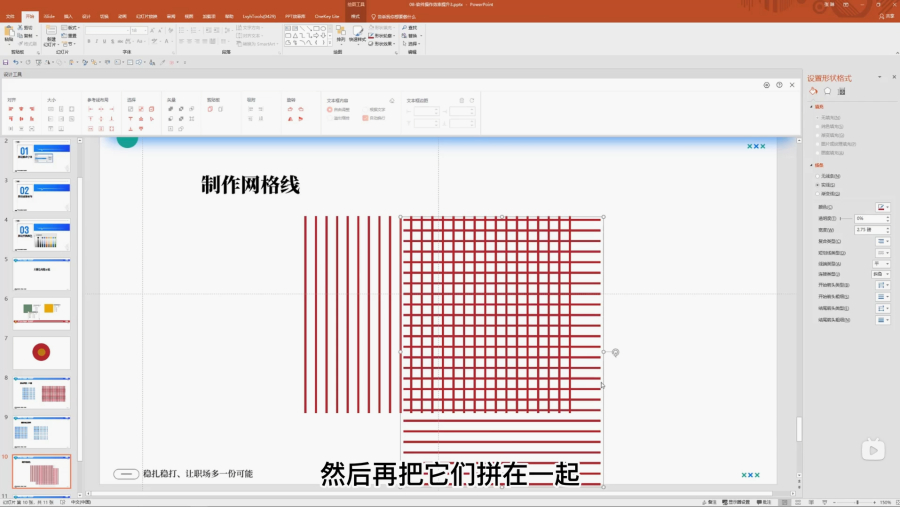
上一篇:PPT设计基础速成!NO.06 高效操作之取消组合|备注区|字号调整|文字拆分 下一篇:PPT设计基础速成!NO.04 高效操作之取色器|压缩大小|格式刷
郑重声明:本文版权归原作者所有,转载文章仅为传播更多信息之目的,如作者信息标记有误,请第一时间联系我们修改或删除,多谢。
